[2025 Tutoriel] Comment partager l'écran d'un téléphone sur TV sans wifi ?
Parfois, regarder un film sur un petit écran n'est pas très pratique. En effet, la fatigue engendrée par le plissement de vos yeux peut s'avérer gênante. De nombreux utilisateurs en viennent alors à se poser la question suivante « Est-il possible de partager son écran sans Wi-Fi ? » Fort heureusement, vous pouvez partager l'écran d'un téléphone sur TV sans Wi-Fi, car il existe diverse manières pour y parvenir.

Le partage d'écran consiste à afficher le contenu multimédia d'un appareil sur un TV intelligent ou un projecteur. Le top du top, c'est le partage d'écran sans connexion Wi-Fi qui vous sera dévoilée dans cet article.
- Partie 1: Le partgae d’écran utilise-t-il le Wi-Fi ou le Bluetooth ?
- Partie 2: Comment partager l'écran du téléphone Android sur TV sans WiFi ?
- Miracast
- Chromecast
- Via Ethernet
- Partie 3: Comment partager un iPhone sur un TV sans WiFi ?
- Utiliser le connecteur Lightning d'Apple
- Via Apple peer-to-peer AirPlay
- Partie 4: Notre recommandation : AirDroid Cast Web

- Partie 5: Le partage d’écran fonctionne-t-elle sur n’importe quel TV ?
- Partie 6: Verdict final et questions les plus brûlantes
Partie 1: Le partage d’écran utilise-t-il le Wi-Fi ou le Bluetooth ?
Le partage d'écran peut être effectuée à la fois via le Wi-Fi et le Bluetooth, mais la plupart des méthodes ne nécessitent une connexion Wi-Fi. le partage d'écran sans fil peut utiliser une connexion Wi-Fi qui peut être effectuée à l'aide d'un adaptateur ou via le Wi-Fi directement qui crée son réseau pour la connexion. Le Wi-Fi direct est disponible sur la plupart des smartphones. .
Le Bluetooth est une fonctionnalité qui permet également d'établir une connexion sans fil entre deux appareils. Le Bluetooth peut être utilisé pour dupliquer l'écran de votre téléphone sur un TV, cependant ce dernier étant relativement lent, vous ne pourrez pas profiter de toutes les fonctionnalités d'une connexion de partage d'écran appropriée. Cette connexion par Bluetooth n'est pas toujours recommandée.
Bien que la plupart des TVs sont capable d'afficher l'écran d'un smartphone, il n'existe pas de méthode spécifique pour y parvenir sur tous les types de TVs. Vos possibilités de duplication d'écran sont très limitées lorsque vous utilisez des TVs relativement anciens.
Par exemple, si vous possédez un TV datant d'il y a 10 ou 12 ans, votre meilleure option est un dispositif de partage d'écran. La plupart des TVs modernes offrent de nombreuses fonctionnalités qui rendent possible le partage d'écran.
Partie 2: Comment partager l'écran du téléphone Android sur TV sans WiFi ?
Une connexion Wi-Fi n'est pas nécessairement obligatoire pour partager l'écran d'un Android sur un TV. Cela s'applique surtout aux anciens modèles de TVs sans option de connectivité Wi-Fi intégrée, mais heureusement, il existe des moyens de partager l'écran de votre téléphone sur votre TV sans Wi-Fi que vous pourrez découvrir ci-dessous.
1Partager un téléphone Android sur un TV à l'aide de Miracast
Miracast est une fonctionnalité intégrée utilisée pour afficher l'écran d'un appareil sur un autre. Cette application ne nécessite pas de WiFi en terme de connectivité mais utilise la fonction WiFi direct pour établir une connexion. Cette méthode ne peut être utilisée que si votre TV et votre smartphone prennent en charge Miracast.

Étapes:
- Accédez à l’onglet « paramètres » de votre téléphone
- Appuyez sur la section « appareils connectés »
- Cliquez sur « cast » et activez une fonction d’affichage sans fil
- Sélectionnez votre TV parmi la liste proposée et connectez-vous à celui-ci
- Votre TV peut nécessiter l'autorisation de connecter les deux appareils et, si la demande se présente, acceptez-la.
2partager un téléphone Android sur un TV à l'aide de Chromecast
Chromecast est un appareil externe qui peut être utilisé pour diffuser des vidéos, mais il dispose également d'une fonction de partage d'écran qui facilite le partage d'écran d'Android sur un TV si vous possédez déjà l'appareil. Tout d'abord, assurez-vous que votre téléphone utilise un système Android 5 ou supérieur pour que Chromecast puisse fonctionner.
En suivant les étapes ci-dessous, vous pourrez partager l’écran de votre téléphone à l’aide de Chromecast.
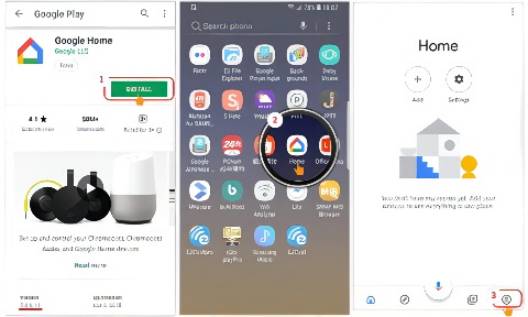
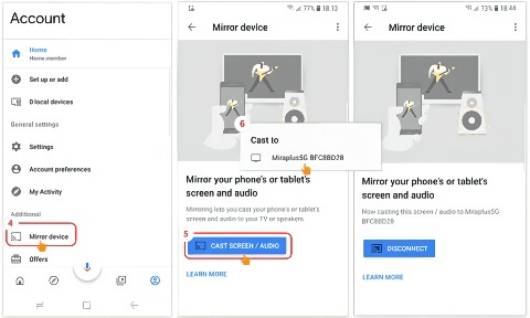
Étapes:
- Pour cela, vous aurez besoin de deux appareils mobiles. Sur l'un d'eux, activez votre point d'accès mobile
- Connectez votre deuxième appareil mobile au point d'accès de votre autre appareil
- Le téléphone connecté à votre point d'accès doit être utilisé pour installer l'application Google Home.
- Lorsque vous ouvrez l'application Google Home, vous trouverez le bouton « partager l'appareil »
- Cliquez sur ce bouton et sélectionnez votre appareil Chromecast pour diffuser votre écran
3Partager un téléphone Android sur un TV via Ethernet
Un cable Ethernet peut être utilisé pour partager l'écran de votre appareil Android sur votre TV. Il vous suffit d'établir une connexion entre votre cable Ethernet et votre TV. Vous trouverez ci-dessous les étapes détaillées pour y parvenir.

Étapes:
- Branchez une extrémité d’un câble Ethernet à votre routeur
- Connectez la deuxième extrémité à l'adaptateur pour établir une connexion en ligne
- Branchez un câble de chargement de téléphone USB à l'adaptateur et l'autre extrémité de l'USB au port HDMI de votre TV
- Activez le WiFi de votre téléphone et recherchez votre périphérique Ethernet dans la liste qui s'affiche.
- Enfin, vous pouvez établir une connexion sans fil entre votre téléphone et votre TV.
Partie 3: Comment partager un iPhone sur un TV sans WiFi ?
Le problème avec les iPhones, c'est qu'ils fonctionnent de manière tout à fait différente des téléphones Android, pouvant ainsi compliquer certaines tâche très simple telles que le partage d'écran de téléphone portable. Cependant, si vous voulez savoir comment partager un iPhone sur un TV sans WiFi, nous vous invitons à lire la section ci-dessous.
1Utilisez le connecteur Lightning Apple et le câble HDMI
Cette méthode crée une connexion filaire entre votre iPhone et votre TV. Avec un câble USB, vous devriez pouvoir partager l'écran de votre iPhone avec succès via le connecteur Lightning d'Apple.

Étapes:
- Branchez le connecteur Lightning sur le port de chargement de votre iPhone
- Connectez une extrémité du câble HDMI au connecteur Lightning Apple et l’autre extrémité au port HDMI de votre TV.
- Votre appareil est instantanément partagé sur votre TV grâce à cette action.
2Utiliser Apple peer-to-peer AirPlay
Cette méthode ne convient qu'aux utilisateurs disposant d'un appareil de diffusion en continu compatible avec Apple TV ou AirPlay. Elle utilise la fonction AirPlay mais sans connexion Wi-Fi.
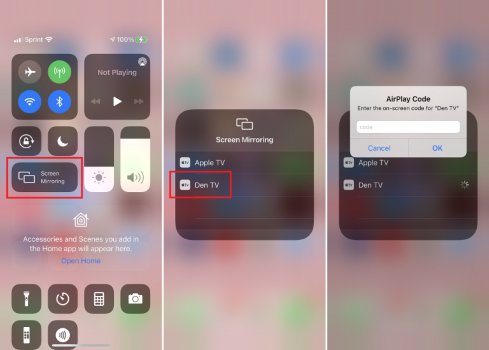
Étapes :
- Activez la connexion directe Bluetooth et WiFi sur votre téléphone
- Accédez à vos paramètres Bluetooth, associez votre iPhone et votre appareil de diffusion en continu
- Votre appareil de diffusion en continu doit apparaître dans la liste AirPlay des appareils disponibles sur votre iPhone
- Connectez votre AirPlay et votre écran devrait se partagé en un rien de temps
Partie 4: AirDroid Cast (version application et Web) : Partager facilement votre Android/iPhone sur un TV
AirDroid Cast est un logiciel qui permet de dupliquer l'écran entre deux appareils, de plus la version Web vous permet de dupliquer l'écran de votre téléphone sur votre TV en toute simplicité. Cette méthode nécessite une connexion Internet pour pouvoir fonctionner, ce logiciel peut être utilisé à la fois sur Android et sur iPhones. Pour utiliser la version Web de l'application AirDroid Cast, suivez les étapes ci-dessous.

- Étape 1.Téléchargez l'application AirDroid Cast sur votre téléphone
- Cette application peut être téléchargée à partir du site Web officiel d'AirDroid sera utilisée pour établir la connexion entre votre téléphone et votre TV.
- Étape 2.Connectez votre TV à Internet
- Utilisez le point d'accès mobile pour connecter votre TV à Internet. Il vous suffit d'activer l'icône du point d'accès sur votre téléphone, puis de choisir le Wi-Fi du téléphone sur votre TV. Vous pouvez désormais profiter d'Internet sur votre TV.
- Étape 3.Ouvrez la version Web sur votre TV intelligent
- Sur le navigateur de votre TV, saisissez webcast.airdroid.com dans la barre de recherche. Cette action vous mènera à la version Web.

- Étape 4.Scannez ou saisissez le code
- Une fois que vous avez été redirigé vers le site Web, vous verrez un QR code ainsi qu'un code numérique juste en dessous. Ouvrez l'application AirDroid Cast sur votre téléphone et scannez ou saisissez le code.
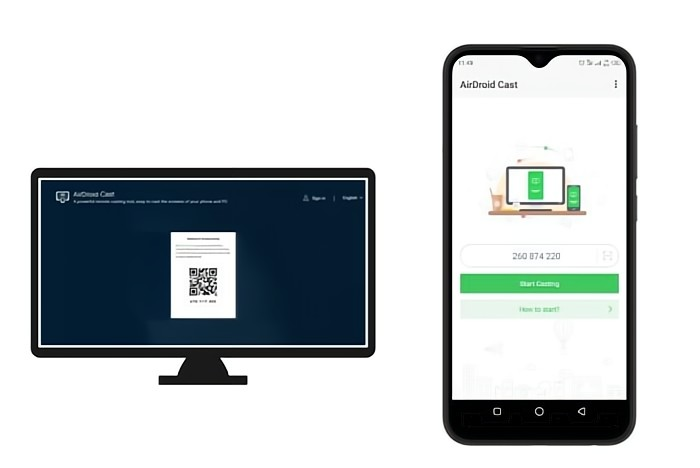
- Étape 5.Valiser les autorisations
- Vous serez averti lorsqu'un autre appareil essaiera de se connecter et il vous sera alors demandé d'autoriser accès. Vous pouvez choisir l'option de reconnaissance de votre appareil afin que la prochaine fois que vous vous connecterez, aucune autorisation ne vous soit demandée.
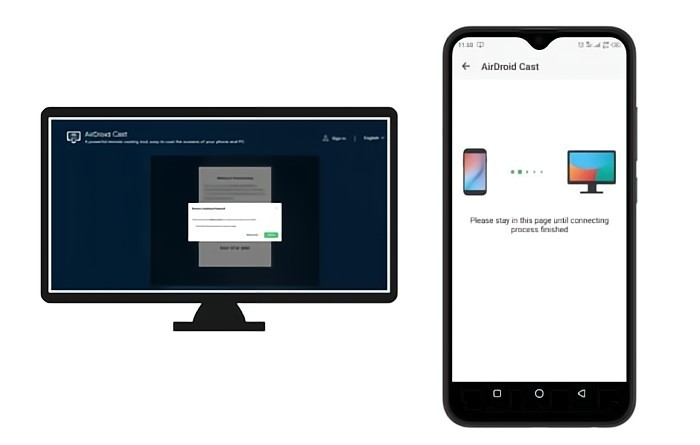
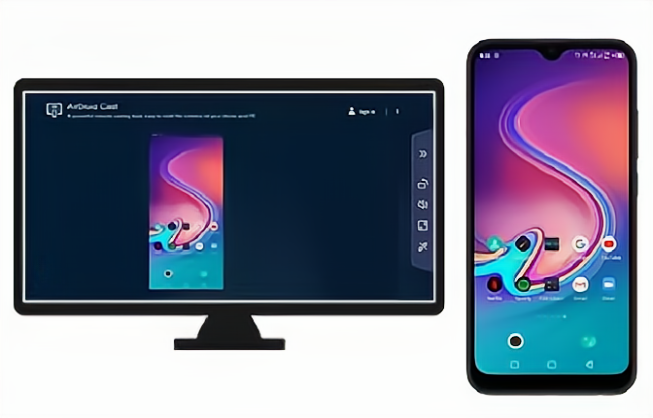
Partie 5: Le partage d’écran fonctionne-t-il sur n’importe quel TV ?
Non. La plupart des anciens TVs ne prennent pas en charge le partage de l'écran. Plus particulièrement ceux fabriqués dans les années 80 et 90. Au fil des années, la technologie a évolué et les TVs les plus récents ont été dotés de nouvelles fonctionnalités et de nouvelles prises, telles que le port USB et des fonctions Internet intégrées permettant le partage d'écran.
Partie 6: Verdict final et questions les plus brûlantes
Si par malchance vous vous retrouvez un jour sans connexion Internet pendant un certain temps et que vous souhaitez continuer tout de même à vous divertir, vous vous demanderez probablement alors comment partager l'écran de votre iPhone/Androir sur un TV sans WiFi. Heureusement, le partage d'écran sans WiFi est tout à fait possible à l'aide de certains outils.
De tous les outils, l'utilisation de la version Web de l'application AirDroid Cast est de loin la meilleure option qui s'offre à vous pour partager votre écran de téléphone sur votre télévision sans WiFi, c'est donc une méthode sans stress et illimitée, quel que soit le modèle de téléphone que vous possédez. Bien sûr, vous pouvez également envisager d'autres options alternatives telles que Miracast, Chromecast, l'utilisation d'un cable Ethernet, l'utilisation d'un connecteur Lightning Apple associé à un câble HDMI. Cependant, vous devrez acheter des périphériques externes pour établir une connexion.
FAQs








Laisser une réponse.